掌上word作为一款强大的软件,上面有非常多的功能可以使用。但是很多功能的使用方法大家不是特别清楚,比如《Word》删除空白页方法?如果你想了解这个问题的解决方案,那么就跟随仍玩游戏小编一起来学习一下吧。
《Word》删除空白最简单的是直接按键盘上的BackSpace或者Delete键,来进行删除。也可以在分页符过到,打开“编辑”-->替换-->高级-->特殊字符-->人工分页符-->“全部替换”即可。
把光标定格在光标能够定格的最下一行,然后不停按Delete键,直到光标移动到文本页面,一般情况下空白页就能删除。
《Word》删除空白页方法:
方法一:
在桌面双击所要修改的Word文档,将鼠标光标移动到所要删除的空白页开头处,点击键盘Backspace或Delete按键来删除空白页即可。
方法二:
在桌面双击所要修改的Word文档,如果此时的Word空白页存在分页符的情况,则需要将鼠标光标移至分页符处,双击鼠标左侧使得页面分开,按下键盘的Backspace或Delete来删除空白页即可。
方法三:
在桌面双击所要修改的Word文档,如果此时发现只有最后一页属于空白页,且鼠标光标在第一行,点击鼠标右键选择段落功能,将行距设为固定值,设置值为1磅,点击确定空白页即可自动删除。
以上就是仍玩游戏小编为各位用户们整理的《Word》删除空白页方法详细教程啦,如果还有疑问可在下面评论区留言,仍玩游戏小编也会第一时间及时帮助大家解决问题。
上一个: 《word》转换pdf方法介绍
下一个: 《Excel》汇总分类方法介绍
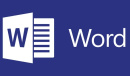
浏览量:12022-06-17
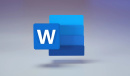
浏览量:12022-06-17
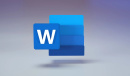
浏览量:02022-06-17
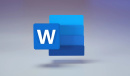
浏览量:02022-06-17
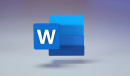
浏览量:02022-06-17

浏览量:02022-06-17